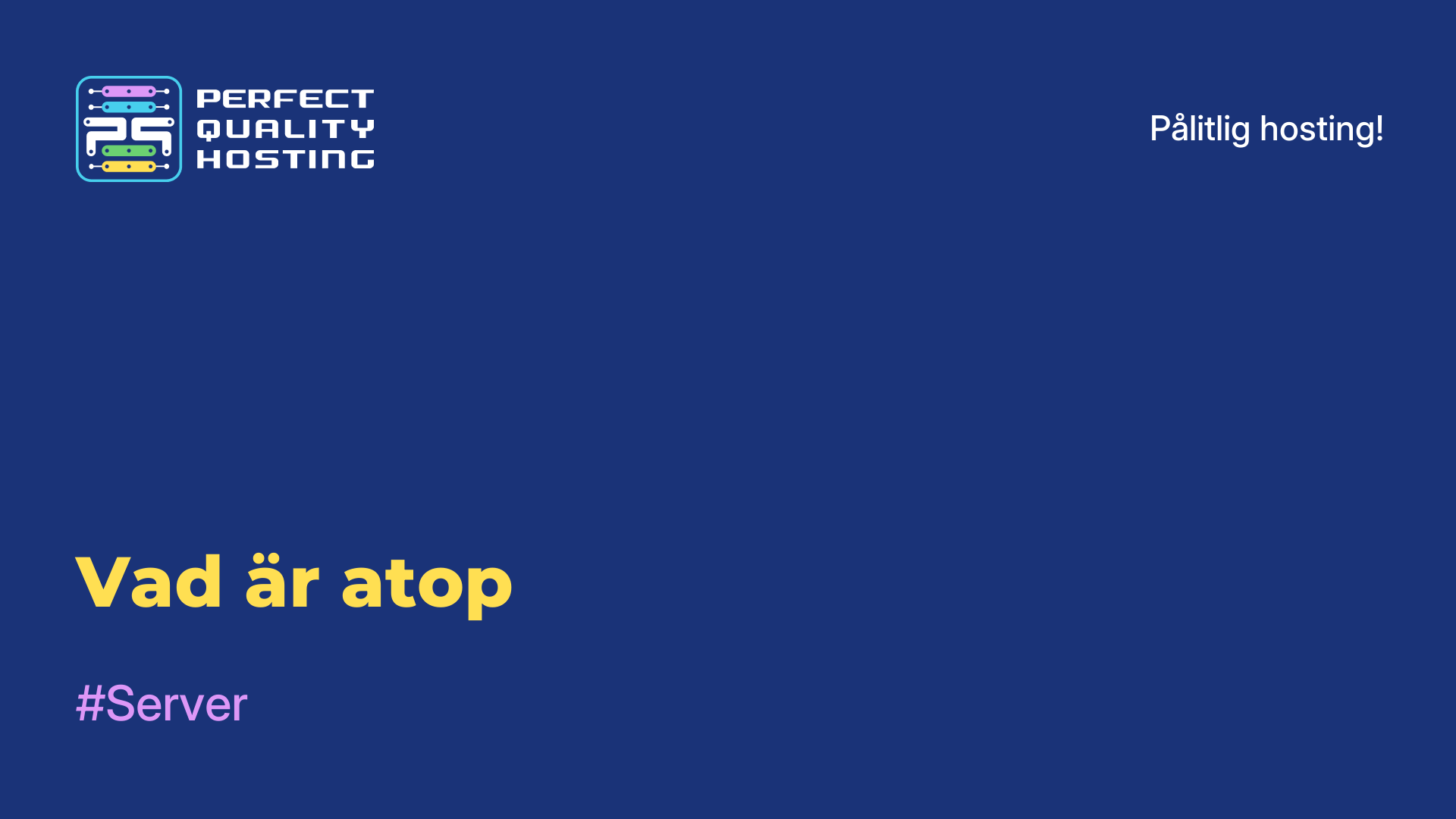-
Storbritannien+44 (20) 4577-20-00
-
USA+1 (929) 431-18-18
-
Israel+972 (55) 507-70-81
-
Brasilien+55 (61) 3772-18-88
-
Kanada+1 (416) 850-13-33
-
Tjeckien+420 (736) 353-668
-
Estland+372 (53) 683-380
-
Grekland+30 (800) 000-02-04
-
Irland+353 (1) 699-43-88
-
Island+354 (53) 952-99
-
Litauen+370 (700) 660-08
-
Nederländerna+31 (970) 1027-77-87
-
Portugal+351 (800) 180-09-04
-
Rumänien+40 (376) 300-641
-
Sverige+46 (79) 008-11-99
-
Slovakien+421 (2) 333-004-23
-
Schweiz+41 (22) 508-77-76
-
Moldova+373 (699) 33-1-22
Installera och konfigurera Guake i Linux Mint
- Hem
- Kunskapsbas
- Installera och konfigurera Guake i Linux Mint
Guake är en terminalemulator för Linux som är inspirerad av konceptet med en "drop-down terminal". Du kan läsa mer om terminalemulatorn i den här artikeln. Här kommer vi också att berätta hur du installerar den och gör en del grundläggande konfigurationer.
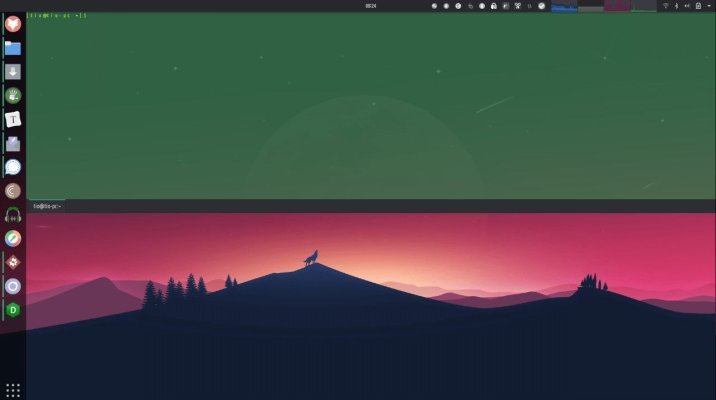
Installationsprocessen
Att installera Guake i Linux Mint är ganska enkelt. Det kan delas in i flera enkla steg. Låt oss gå.
Gå till terminalen
Du kan öppna terminalen genom att trycka på Ctrl + Alt + T eller genom att hitta den i applikationsmenyn. Uppdatera paketlistorna. Vi rekommenderar att du uppdaterar paketlistorna innan du installerar.
Installera Guake
Efter att du har uppdaterat paketlistorna anger du följande kommando för att installera Guake:
sudo apt install guakeKör Guake
När installationen är klar kan du starta Guake genom att skriva i terminalen:
guakeEller så hittar du det i applikationsmenyn. Lägg till Guake i din autorun (valfritt)
Så här ställer du in autorun
Om du vill att Guake ska starta automatiskt när du loggar in kan du lägga till det i din autostart:
- öppna "Inställningar" (eller "Systeminställningar")
- gå till avsnittet "Starta program".
- klicka på "Lägg till" (eller "Add") och ange ett namn (t.ex. "Guake") och ett kommando (guake).
Guake är nu installerat och redo att användas. Du kan öppna det genom att trycka på F12 (standard) och konfigurera det som du vill.
Konfigurationsalternativ för terminalemulator
I huvudmenyn hittar du Guake Settings och kör den. Därefter öppnas inställningsfönstret. En ikon kommer att visas i systemfältet och ett meddelande kommer att visas som säger att F12-tangenten (som standard) används för att anropa Guake-terminalfönstret. Programmet körs i bakgrunden och väntar på att bli anropat av användaren. Tryck på F12. Som standard ser terminalen ut så här.
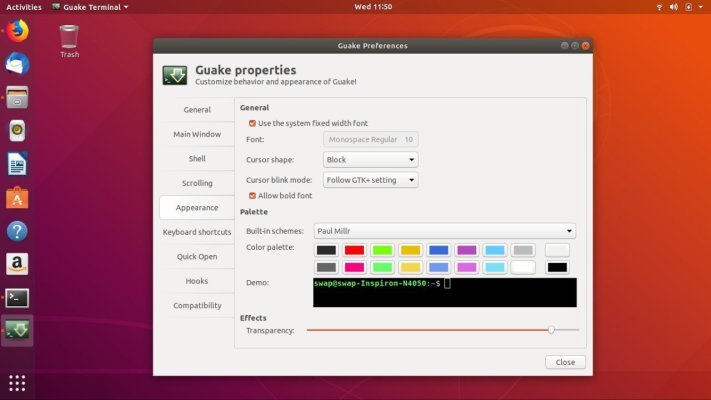
Möjliga inställningar för Guake-terminalen:
- Avaktivera popup-meddelandet vid start.
- Inaktivera ikonen i systemfältet.
- Aktivera autorun vid systemstart.
- Inaktivera Guake från att visas överst i alla fönster.
- Inaktivera visning av flikar när endast en flik är öppen.
- Justera fönstrets geometri, gör det mer långsträckt och lite smalare.
Du kan anpassa terminalemulatorn efter eget gottfinnande. Det viktigaste är att du ska känna dig bekväm med att arbeta med den.